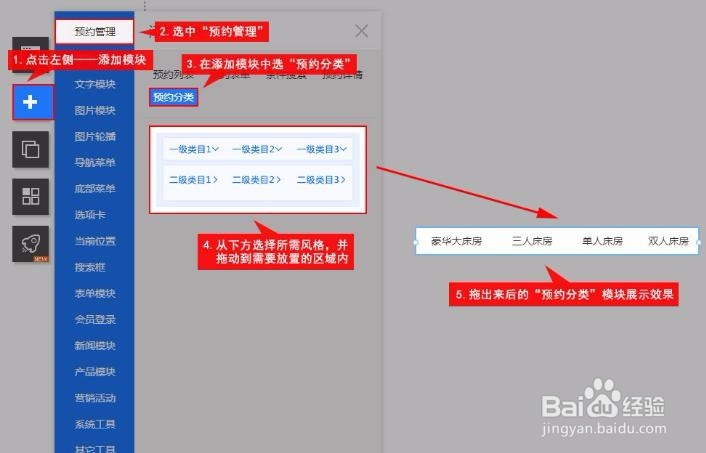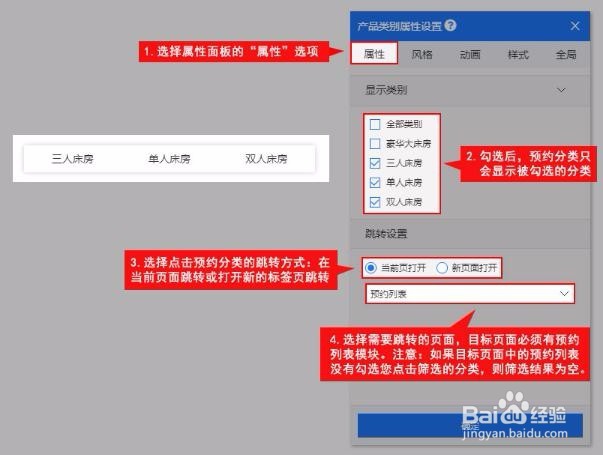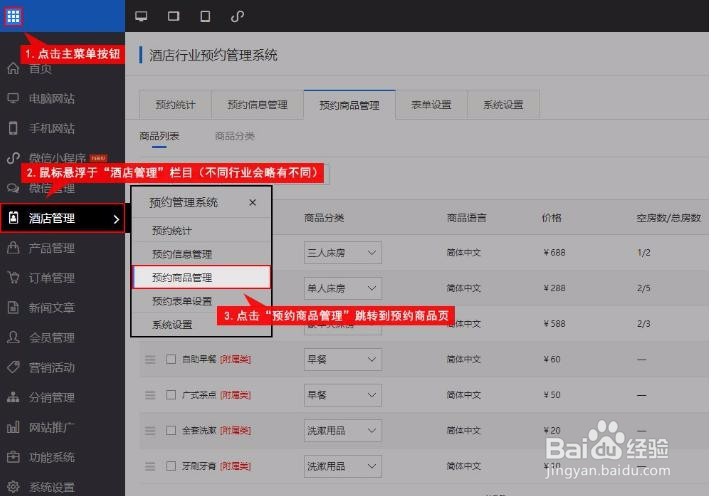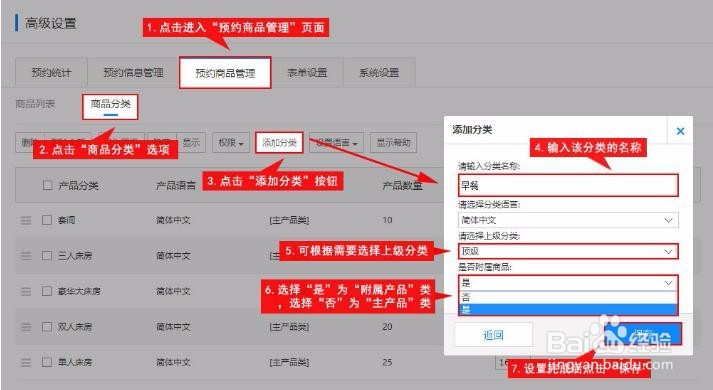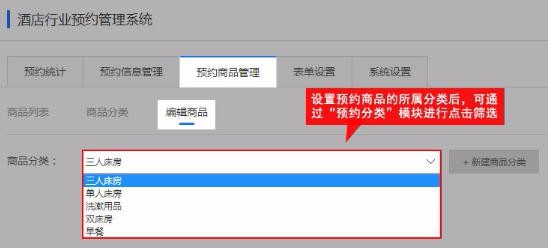添加“预约分类”模块的步骤
1、打开左侧工具栏的“添加模块”,点击“预约管理”,选择“预约分类”下任意一个风格并拖出
2、注意:“预约分类”模块中“属性”设置面板的跳转设置必须选择跳转到存在“预约列表”的页面,否则无效。
3、添加预约分类。编辑已有预约分类同理。 点击左侧建站系统“主菜单”——“预约管理”——“预约商品管理”进入页面。
4、切换到“商品分类”选项,并点击“添加分类”按钮,在弹窗中设置该分类的相关属性。注意:如果“是否附属商品”项中选择“是”,该分类下的商品为附属商品,选择“否”,则为主商品,附属商品为主商品的附带商品,网站用户预约主商品时可选择是否购买其附属商品。
5、添加完成后即可在预约分类列表界面查看到已添加成功的分类,此时就可以进行修改、删除、排序等操作了。
6、在添加或编辑预约商品时可以设置其分类。
7、设置完成后,当点击“预约分类”模块时,就能筛选出对应分类的商品了
声明:本网站引用、摘录或转载内容仅供网站访问者交流或参考,不代表本站立场,如存在版权或非法内容,请联系站长删除,联系邮箱:site.kefu@qq.com。
阅读量:68
阅读量:51
阅读量:30
阅读量:88
阅读量:54